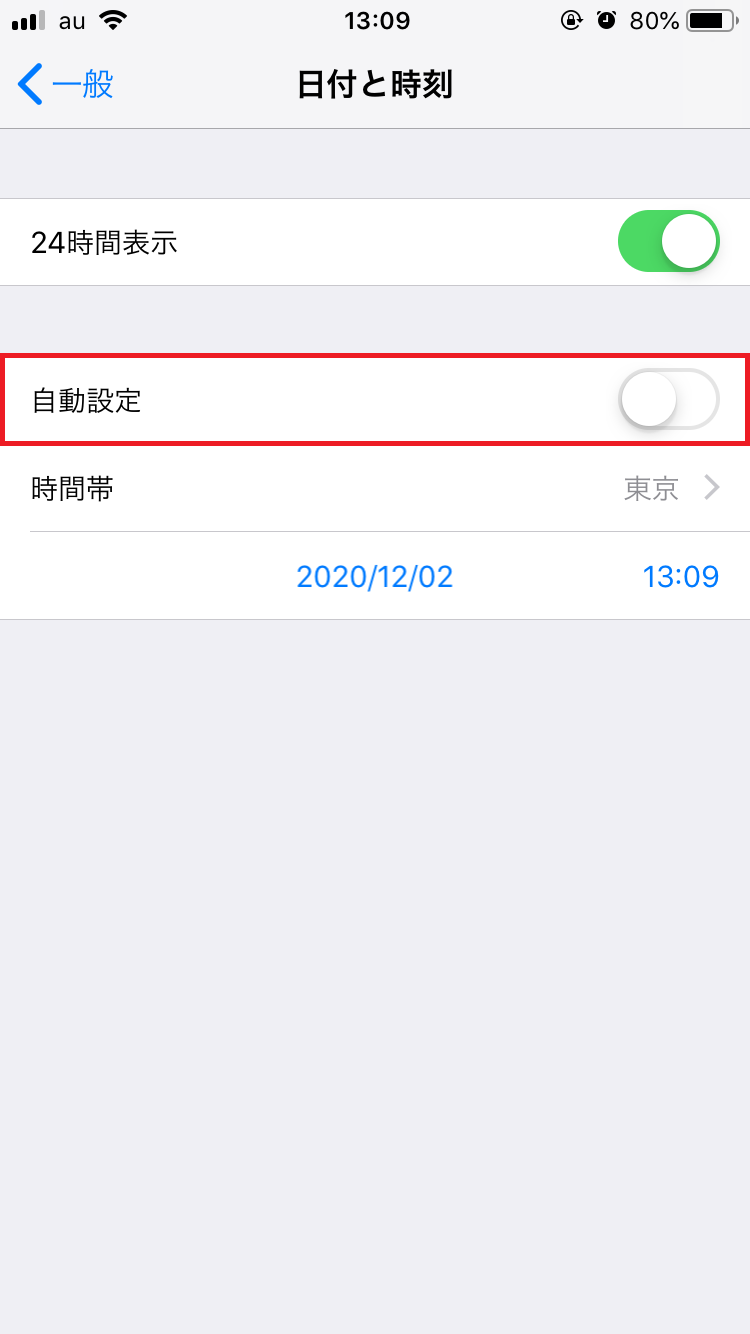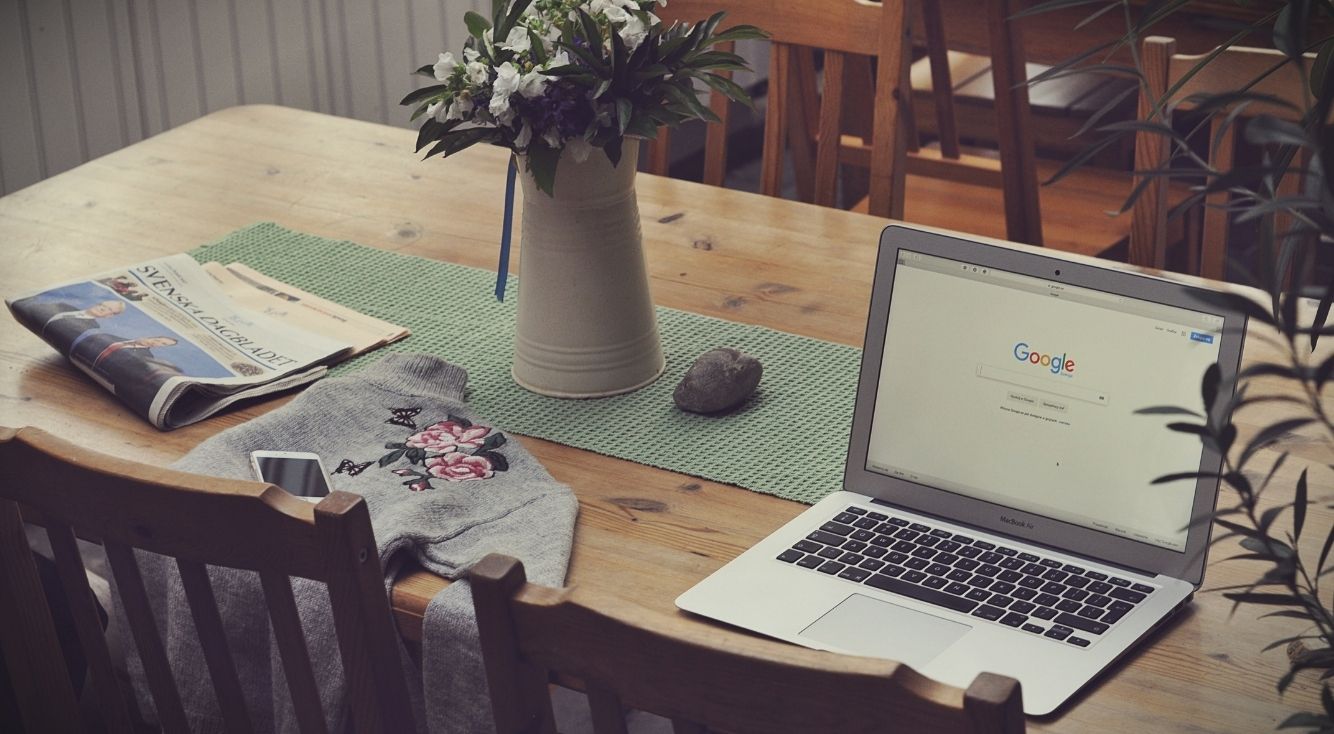
【App Store】アプリをダウンロードできない!?対処法を複数ご紹介!
Contents[OPEN]
【App Store】ダウンロードできない!対処法(通信障害)
アプリをダウンロードする時はApp Storeとデータ通信を行うので、何らかの原因で通信障害が発生しているとアプリをダウンロードすることができません。
この場合の適切な対処法としては以下の3つが挙げられます。
- ダウンロードを一時停止し再開する
- 機内モードのオン・オフを何度か繰り返す
- ネットワーク設定をリセットする
では、以上の3つの対処法をそれぞれ詳しく見ていきましょう。
ダウンロードを一時停止し再開する
App Storeでダウンロードできないのは、一時的にネットワークの通信状態が悪くなっているからかもしれません。
そのため、ダウンロードを一時停止してしばらくしてから再開してみましょう。
機内モードのオン・オフを何度か繰り返す
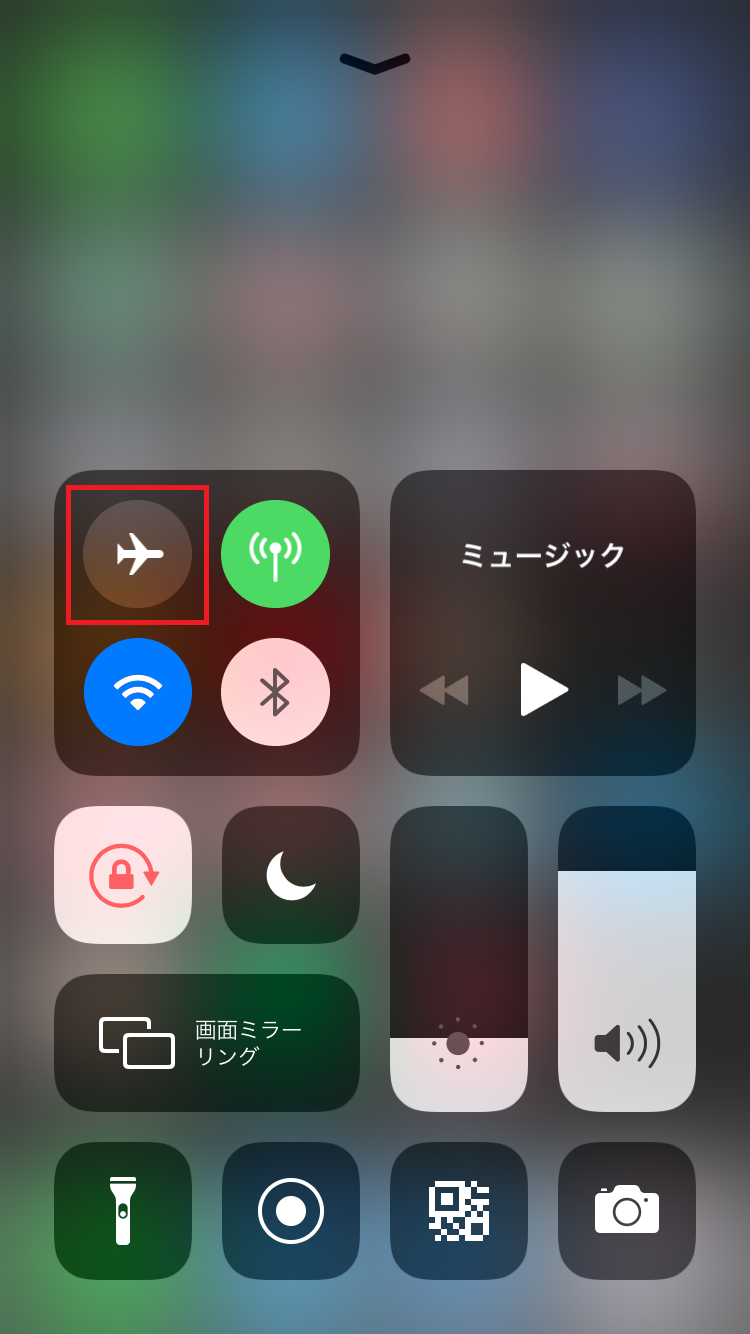
モバイルデータ通信やWi-Fiの電波を受信できる場所にいるにも関わらず、圏外と表示されて電波が受信できず、データ通信が行えないトラブルが発生することがあります。
この場合は、機内モードを一旦オンにして電波をシャットアウトしてから再度オフに切り替えるのが有効です。
こうすることで、正常に電波を受信できるようになり、アプリをダウンロードできるようになります。
- 画面の右上から下にスワイプして、コントロールセンターを開く。
- 飛行機マークのボタンをタップして、機内モードをオンにする。
- 再度飛行機マークのボタンをタップして、機内モードをオフにする。
- 画面の下から上にスワイプして、コントロールセンターを開く。
- 飛行機マークのボタンをタップして、機内モードをオンにする。
- 再度飛行機マークのボタンをタップして、機内モードをオフにする。
ネットワーク設定をリセットする
アプリをダウンロードできない原因は、接続しているネットワークの設定に何か不具合があるからかもしれません。
そのため、ネットワーク設定を工場出荷状態にリセットしてから設定し直してみましょう。
操作手順
「設定」を開いたら、「一般」をタップします。
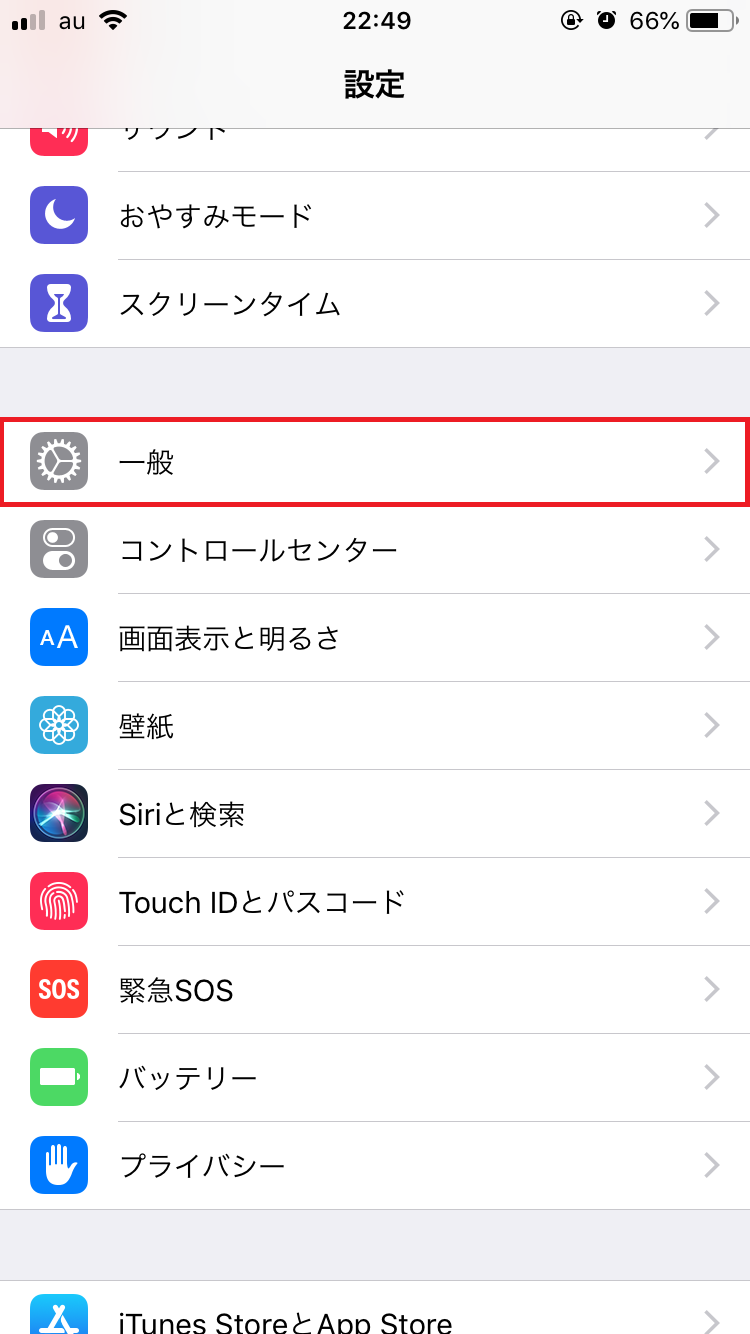
画面を一番下までスクロールして、「リセット」をタップしましょう。
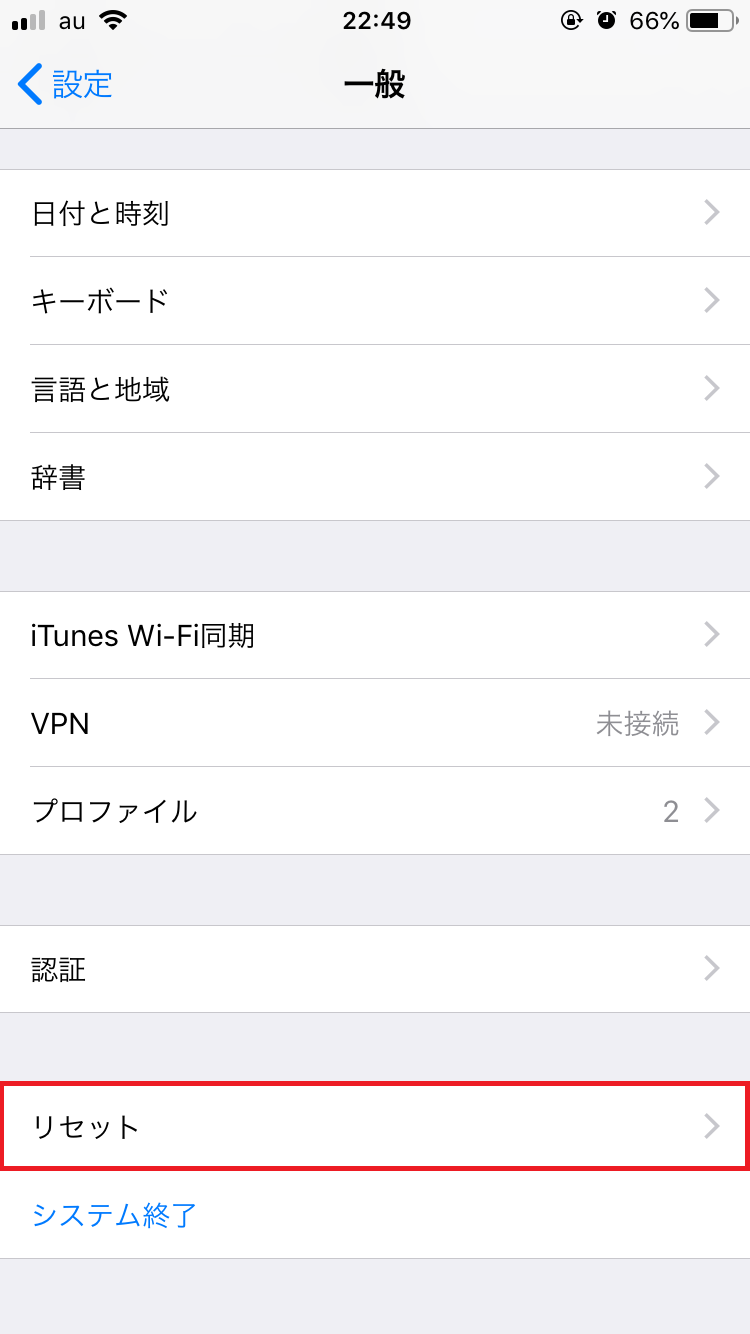
「ネットワーク設定をリセット」をタップして下さい。
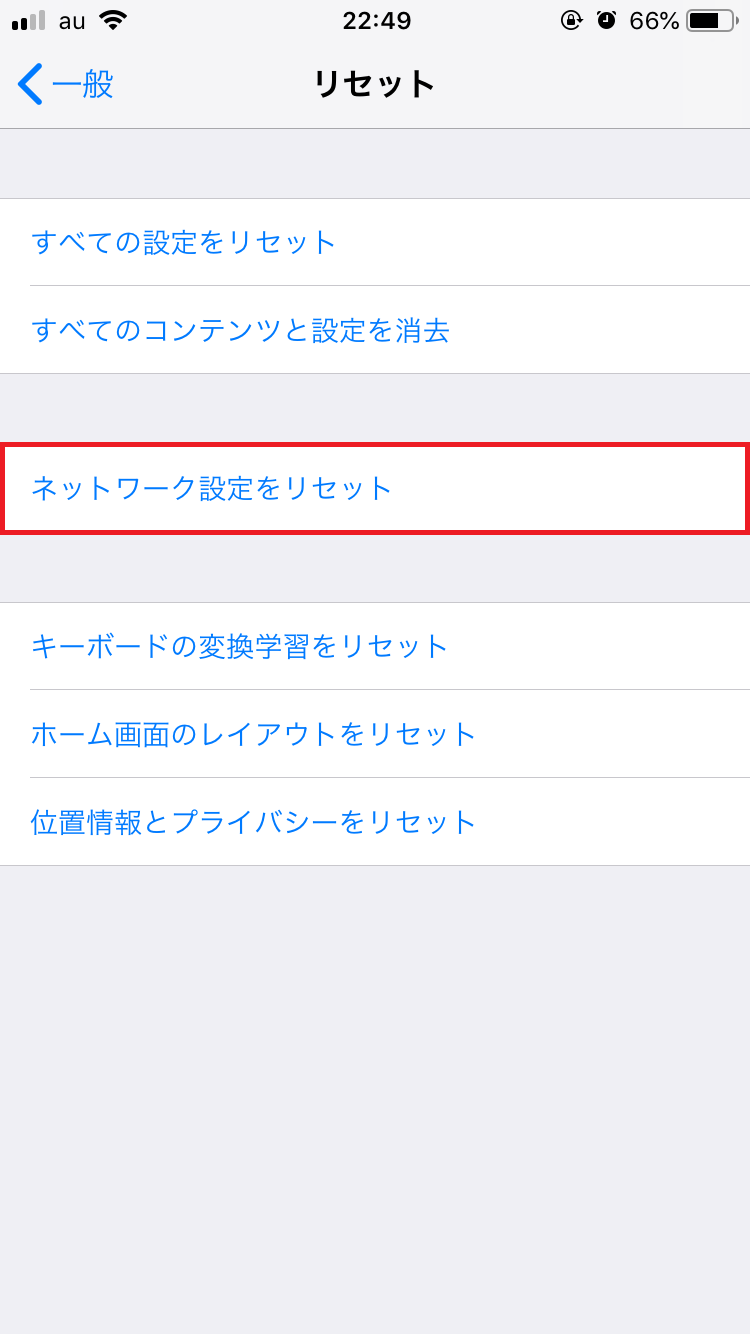
端末のパスコードを入力します。
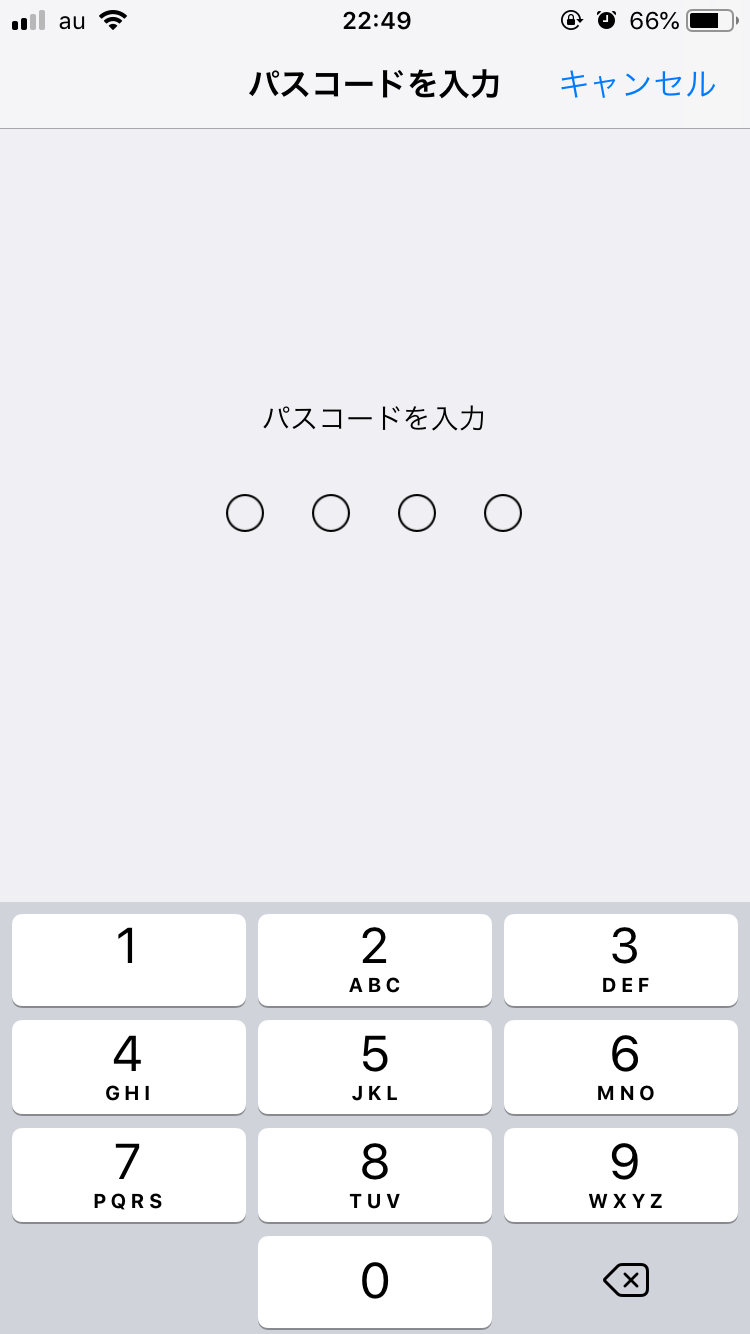
確認画面が表示されたら、「ネットワーク設定をリセット」をタップしましょう。
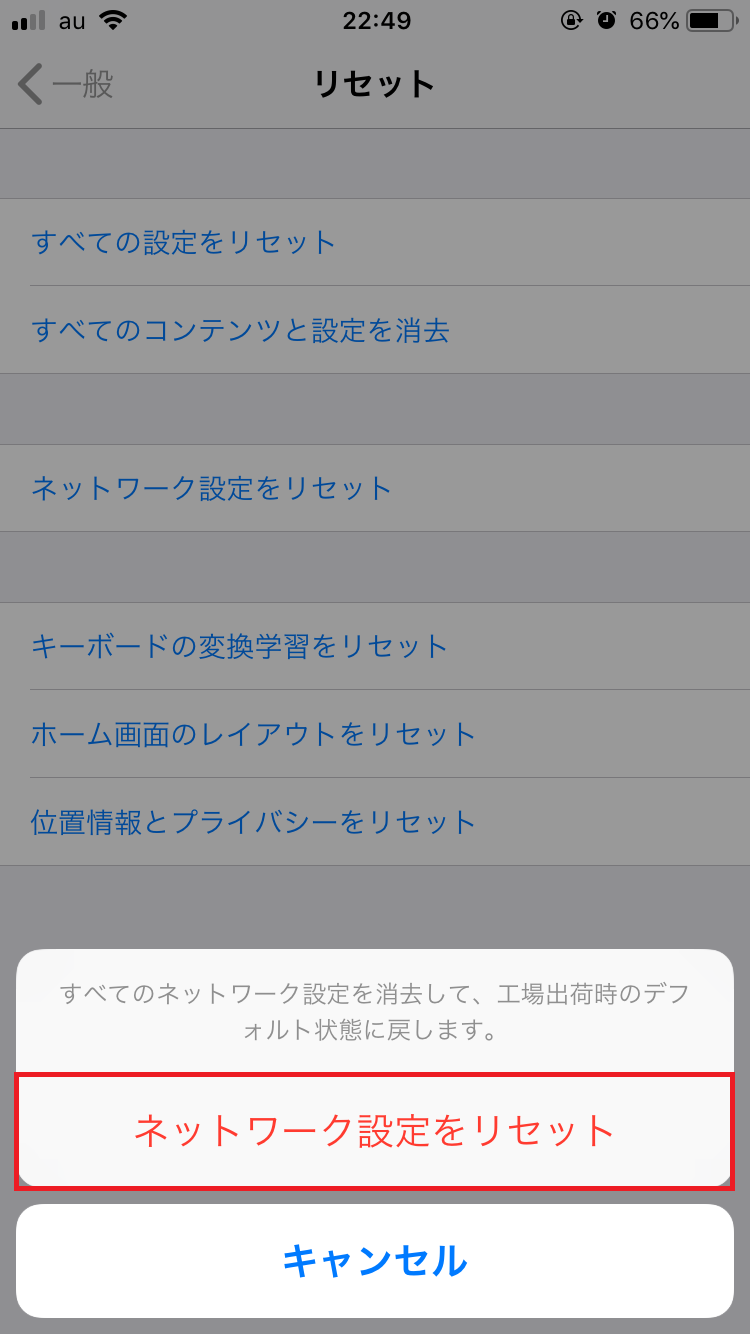
【App Store】ダウンロードできない!対処法(設定に問題がある)
App Storeでダウンロードできないのは、iPhoneの設定に問題があるのかもしれません。
これが原因でダウンロードできない場合は、以下の2つの対処法が有効です。
- 日付と時刻を自動設定にする
- 機能制限をはずす
では、以上の2つの対処法をそれぞれ詳しく見ていきましょう。
日付と時刻を自動設定にする
App Storeでダウンロードできない時は、日時と時刻の自動設定がオンになっているか確認しましょう。
iPhoneの設定と実際の日付と時刻にズレが生じていると端末に不具合が起きることがあります。
操作手順
「設定」を開いたら、「一般」をタップします。
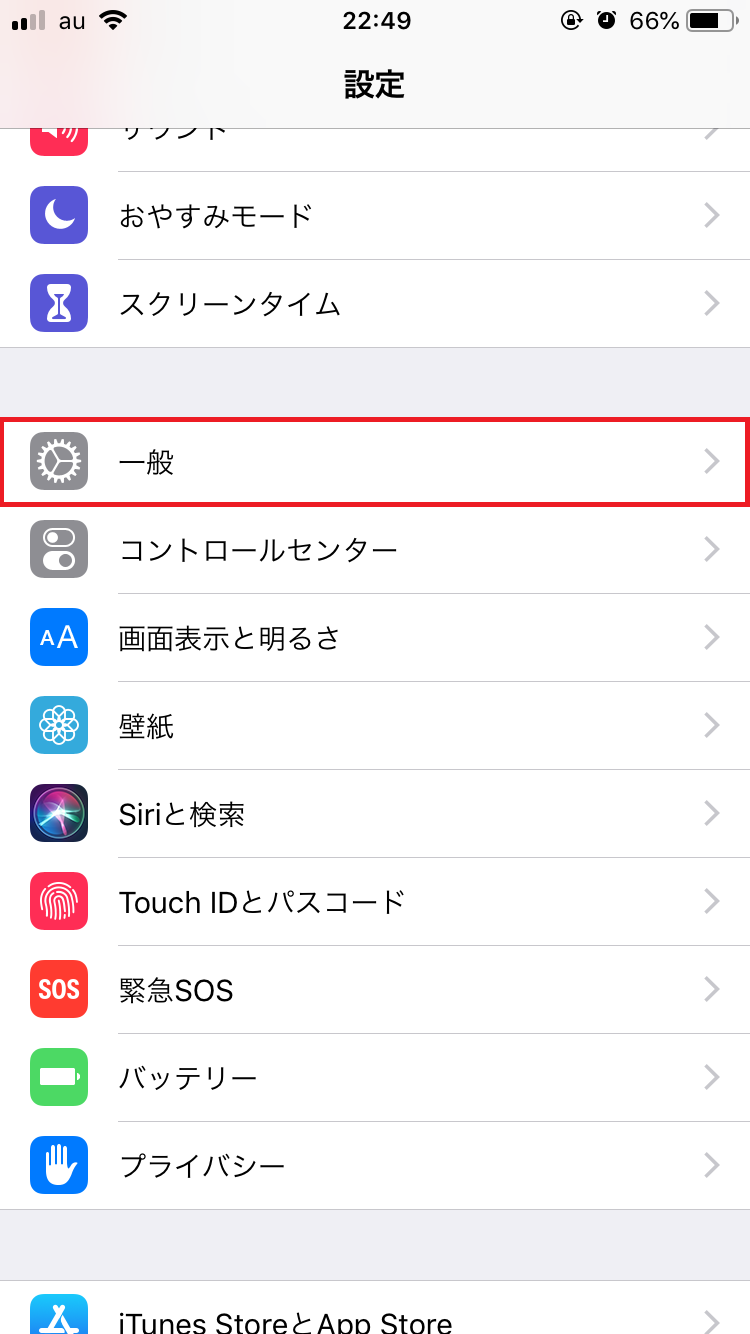
「日付と時刻」をタップしましょう。
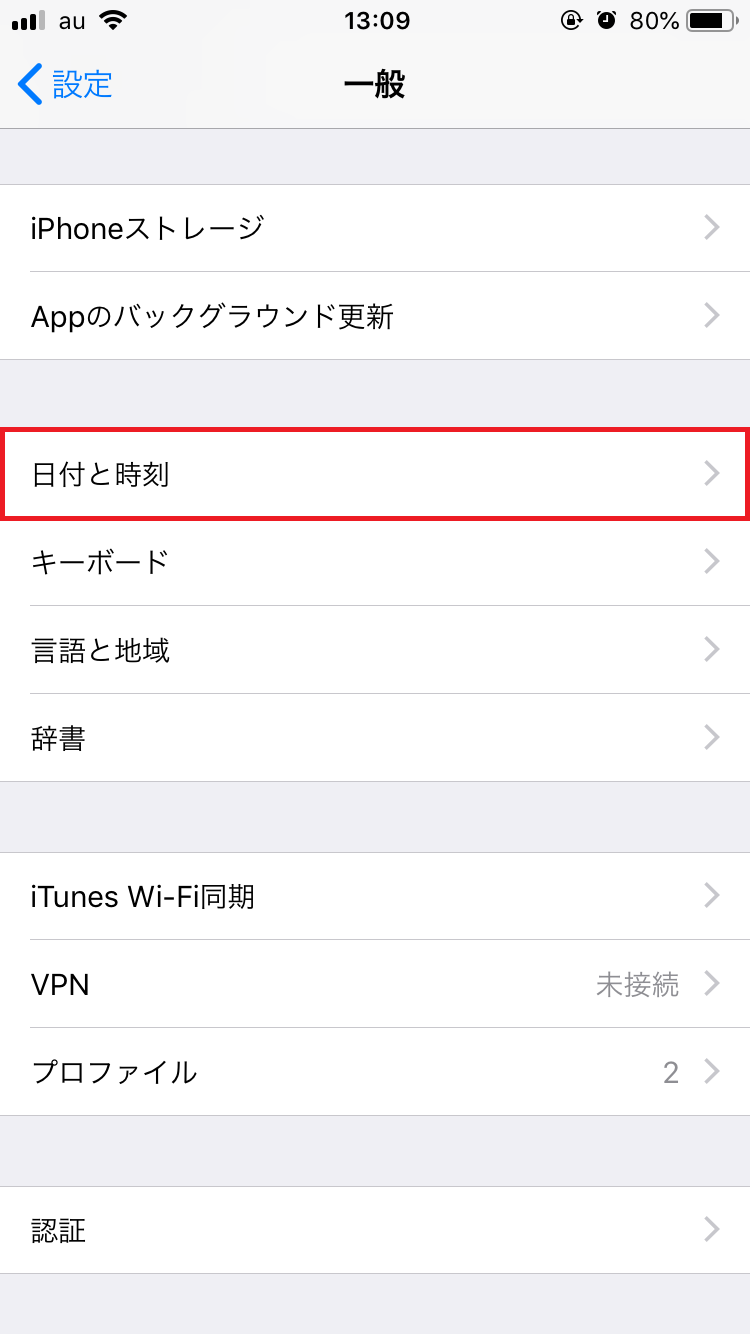
「自動設定」がオフになっていたら、右横のトグルスイッチをタップして設定をオンに切り替えて下さい。